Excel - это мощный инструмент, который позволяет нам обрабатывать и анализировать большие объемы данных. Однако иногда возникают ситуации, когда нам нужно применить одну и ту же формулу ко всему столбцу данных.
В таких случаях мы можем воспользоваться возможностями Excel и настроить формулу таким образом, чтобы она автоматически применялась ко всем ячейкам в столбце. Это существенно экономит время и упрощает работу с данными.
Для того чтобы настроить формулу на весь столбец, следует выбрать ячейку с формулой и щелкнуть на маленьком квадратике внизу правого нижнего угла ячейки. Затем нужно просто перетащить этот квадратик до конца нужного столбца, и формула будет автоматически применена ко всем ячейкам.
Установка формулы для столбца в Excel
Установка формулы для всего столбца в Excel может быть очень полезной функцией, которая позволяет автоматически применять заданную формулу ко всем ячейкам в столбце. Это особенно удобно, когда вам нужно выполнить одну и ту же математическую операцию для всего столбца данных.
Чтобы установить формулу для столбца в Excel, выполните следующие шаги:
- Выделите первую ячейку в столбце, где вы хотите установить формулу.
- Напишите формулу в ячейке и нажмите клавишу Enter. Например, если вы хотите умножить каждое значение в столбце на 2, напишите формулу "=A1*2".
- Выделите ячейку, содержащую формулу, и скопируйте ее (нажмите Ctrl+C).
- Выделите остальные ячейки в столбце, куда вы хотите применить формулу.
- Щелкните правой кнопкой мыши на выделенном столбце и выберите опцию "Вставить формулы" в контекстном меню.
Теперь формула будет применена ко всем ячейкам в столбце, и значения автоматически будут пересчитываться при изменении исходных данных.
Установка формулы для всего столбца в Excel может существенно упростить работу с данными и помочь вам сэкономить время. Этот метод особенно полезен, когда вам нужно применить одну и ту же формулу к большому количеству данных.
Шаги по настройке формулы для всего столбца
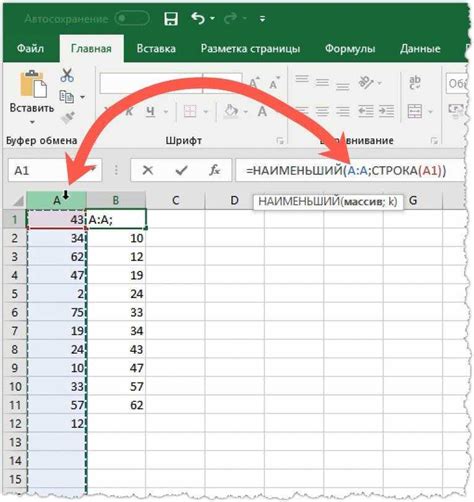
Когда вам нужно применить одну и ту же формулу ко всему столбцу в Excel, есть несколько шагов, которые следует выполнить. Используйте следующие указания, чтобы настроить формулу для всего столбца:
- Выберите ячейку, где вы хотите разместить формулу для столбца.
- Введите формулу в выбранную ячейку и нажмите клавишу Enter, чтобы применить ее к этой ячейке.
- Выберите ячейку с формулой, нажмите правую кнопку мыши и выберите "Копировать".
- Выделите столбец, в который вы хотите вставить формулу.
- Щелкните правой кнопкой мыши на выделенном столбце и выберите "Вставить специально".
- В появившемся окне выберите опцию "Формулы" и нажмите "ОК".
После выполнения этих шагов формула будет применена ко всем ячейкам в выделенном столбце, сохраняя ссылки и обновляя результаты для каждой отдельной ячейки.
Теперь вы можете использовать эти шаги, чтобы быстро настроить формулу для всего столбца в Excel без необходимости вводить ее вручную для каждой ячейки отдельно.
Основные принципы формул в Excel для столбцов
Формулы в Excel позволяют выполнять различные вычисления и манипуляции с данными в таблицах. Настройка формул для всего столбца может значительно упростить работу с большим объемом данных. Вот некоторые основные принципы, которые помогут вам настроить формулу для всего столбца в Excel.
- Выберите ячейку в столбце, в которую вы хотите ввести формулу.
- Введите формулу в эту ячейку, используя соответствующие функции и ссылки на ячейки.
- Нажмите клавишу Enter, чтобы завершить ввод формулы.
- Выделите ячейку с введенной формулой.
- Нажмите Ctrl+C, чтобы скопировать ячейку с формулой.
- Выделите столбец, в который вы хотите вставить формулу.
- Нажмите правой кнопкой мыши и выберите опцию "Вставить форматирование только формул" в контекстном меню.
- Формула будет применена ко всем ячейкам в выбранном столбце.
Помните, что формулы в Excel чувствительны к регистру, так что убедитесь, что правильно написали все функции и ссылки на ячейки. Также учтите, что при копировании формулы в столбец с другими данными, формула автоматически адаптируется к новым ячейкам.
Использование формул для всего столбца в Excel позволяет автоматизировать процесс вычислений и упростить анализ больших объемов данных. Следуя основным принципам, вы сможете легко настроить формулы для всего столбца и повысить эффективность своей работы.
Примеры настройки формул для всего столбца

В Excel можно легко настроить формулу для всего столбца, чтобы применить ее ко всем ячейкам этого столбца. Это может быть полезно, если вам нужно вычислить определенное значение для каждой ячейки столбца на основе данных из другого столбца.
Ниже приведены некоторые примеры настройки формул для всего столбца:
Пример 1:
Предположим, у вас есть столбец "A" с числами, и вы хотите умножить каждое число на 2 и получить результат в столбце "B". Для этого введите следующую формулу в ячейке "B1" и скопируйте ее весь столбец "B":
=A1*2
Пример 2:
Предположим, у вас есть столбцы "A" и "B" с числами, и вы хотите сложить числа из этих двух столбцов и получить результат в столбце "C". Для этого введите следующую формулу в ячейке "C1" и скопируйте ее весь столбец "C":
=A1+B1
Пример 3:
Предположим, у вас есть столбец "A" с датами, и вы хотите добавить к каждой дате 7 дней и получить результат в столбце "B". Для этого введите следующую формулу в ячейке "B1" и скопируйте ее весь столбец "B":
=A1+7
Это лишь несколько примеров настройки формул для всего столбца в Excel. Вы можете использовать множество различных функций и операторов, чтобы создать формулы, подходящие для ваших конкретных потребностей.
Практические советы по настройке формул для столбцов в Excel
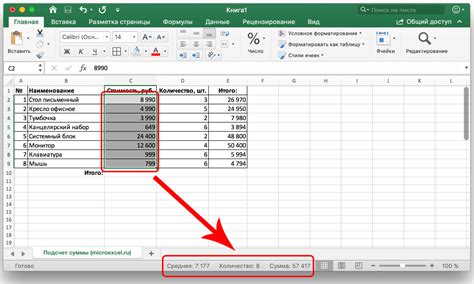
Вот несколько практических советов, которые помогут вам правильно настроить формулу для столбца в Excel:
- Выберите правильный столбец для формулы: Перед тем как приступить к созданию формулы, убедитесь, что выбран правильный столбец, в котором нужно применить формулу. Для этого щелкните на заголовке столбца.
- Создайте первую формулу в ячейке: Введите формулу в первую ячейку столбца и нажмите Enter. Например, если вы хотите сложить значения из двух столбцов, введите формулу =A1+B1 в первой ячейке столбца.
- Скопируйте формулу на весь столбец: Чтобы применить формулу ко всем ячейкам в столбце, выберите ячейку с формулой, затем наведите курсор на нижний правый угол этой ячейки, пока не появится курсор в виде плюса. Затем щелкните и потяните курсор вниз, чтобы скопировать формулу на все нужные ячейки столбца.
- Проверьте и скорректируйте формулы: После копирования формулы на все ячейки в столбце, убедитесь, что формулы правильно скопированы. Иногда Excel может автоматически изменять ссылки в формулах при их копировании, поэтому важно проверить, что все ссылки в формулах указаны верно.
С помощью этих советов вы сможете легко и правильно настроить формулу для всего столбца в Excel, ускоряя свою работу со сложными данными.
Использование функций в Excel для настройки формулы для столбца

В Microsoft Excel можно использовать функции для настройки формулы для каждой ячейки в столбце. Функции позволяют автоматически применять вычисления к большим наборам данных и значительно упрощают процесс работы с большими объемами информации.
Для использования функций в Excel вам необходимо выполнить следующие шаги:
- Выберите ячейку в столбце, где вы хотите применить формулу.
- Нажмите на кнопку "Формулы" на панели инструментов Excel.
- Выберите необходимую функцию из списка доступных функций.
- Введите аргументы функции в соответствующие поля.
- Нажмите на кнопку "ОК" для применения функции к выбранной ячейке.
После применения функции ко всем ячейкам в столбце, вы можете видеть результаты вычислений в каждой ячейке. Вы можете также скопировать формулу в другие столбцы, чтобы применить ее к большему количеству данных.
Некоторые из наиболее часто используемых функций в Excel включают:
- SUM - функция для суммирования значений в столбце.
- AVERAGE - функция для вычисления среднего значения в столбце.
- MAX - функция для нахождения максимального значения в столбце.
- MIN - функция для нахождения минимального значения в столбце.
- COUNT - функция для подсчета количества значений в столбце.
Использование функций в Excel для настройки формулы для столбца значительно упрощает работу с данными и помогает сэкономить время. Применяйте различные функции в зависимости от ваших потребностей и требований, чтобы получить необходимые результаты.
Ошибки, которые могут возникнуть при настройке формулы для всего столбца
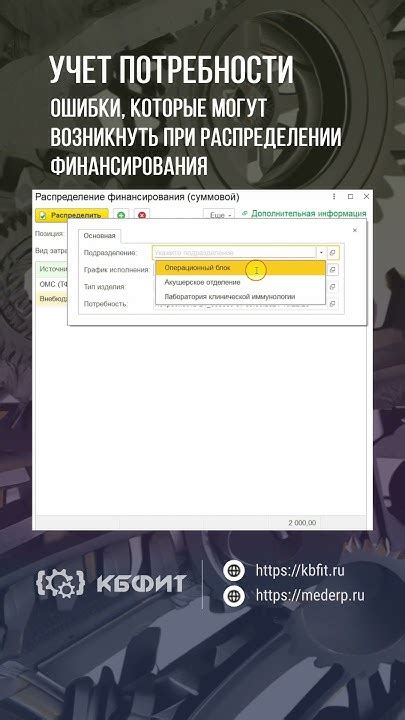
При настройке формулы для всего столбца в Excel, могут возникнуть различные ошибки, которые могут затруднить расчеты или привести к неправильным результатам. Ниже приведены некоторые распространенные ошибки и способы их исправления:
| Ошибка | Описание | Исправление |
|---|---|---|
| #DIV/0! | Эта ошибка возникает, когда формула делит значение на ноль. | Исправьте формулу так, чтобы избежать деления на ноль. Например, добавьте условие IF, чтобы проверить, равно ли делитель нулю, и вернуть результат, если это так. |
| #NAME? | Эта ошибка возникает, когда Excel не может найти указанную функцию или имя ячейки. | Убедитесь, что вы правильно написали имя функции или ячейки, и что эта функция или ячейка существуют в вашей таблице. |
| #VALUE! | Эта ошибка возникает, когда в формуле используется неверный тип данных. | Убедитесь, что все ячейки, используемые в формуле, содержат правильный тип данных. Если необходимо, сконвертируйте данные в нужный формат. |
| #REF! | Эта ошибка возникает, когда формула ссылается на недопустимую ячейку или диапазон. | Убедитесь, что все ссылки в формуле указывают на правильные ячейки или диапазоны. |
| #NUM! | Эта ошибка возникает, когда результат формулы не может быть вычислен из-за некорректных значений. | Проверьте все значения, используемые в формуле, и убедитесь, что они корректны. Возможно, вам потребуется скорректировать вводимые данные. |
Учитывая эти распространенные ошибки и следуя указанным рекомендациям, вы сможете настроить формулу для всего столбца в Excel без проблем и получить точные результаты.
Сравнение настройки формулы для всего столбца и для конкретных ячеек
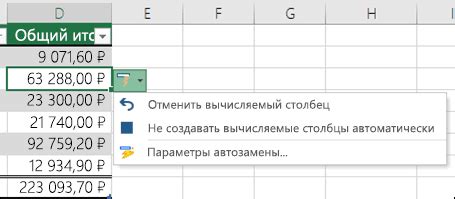
Когда работаем с формулами в Excel, мы можем выбирать, настраивать и применять их к конкретным ячейкам или ко всему столбцу. Это позволяет нам выполнять вычисления для нескольких ячеек одновременно.
Настройка формулы для всего столбца осуществляется путем применения формулы к верхней ячейке столбца и перетягивания этой формулы вниз, до конца столбца. В результате каждая ячейка в столбце будет содержать результат вычисления этой формулы, опираясь на значения в своей строке.
Настройка формулы для конкретной ячейки требует ввода формулы только в эту ячейку. Это позволяет нам контролировать, к какой ячейке применяется формула и какие данные она использует.
| Настройка формулы для всего столбца | Настройка формулы для конкретной ячейки |
|---|---|
| Применяется к каждой ячейке в столбце | Применяется только к одной ячейке |
| Удобно для вычислений на большом объеме данных | Удобно для вычислений, специфичных для отдельных ячеек |
| Экономит время, т.к. не требует ввода формулы для каждой ячейки | Позволяет более гибко контролировать, какие данные используются в формуле |
Определение, где настройка формулы для всего столбца или для конкретной ячейки более удобна, зависит от типа данных и задачи, которую необходимо выполнить. Обычно, если требуется выполнить однотипные вычисления для множества ячеек, то настройка формулы для всего столбца является более эффективным решением.
Вопросы и ответы о настройке формулы для всего столбца в Excel
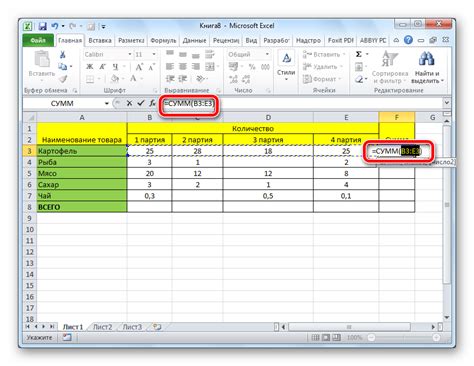
В Excel есть возможность настроить формулу таким образом, чтобы она применялась ко всем ячейкам в столбце. Ниже представлены некоторые вопросы и ответы о настройке формулы для всего столбца в Excel.
| Вопрос | Ответ |
|---|---|
| Как настроить формулу для всего столбца? | Чтобы настроить формулу для всего столбца в Excel, нужно ввести формулу в первую ячейку столбца, затем выбрать ячейку с формулой и перетащить ее за квадратик в нижнем правом углу ячейки. Формула автоматически распространится на все ячейки в столбце. |
| Можно ли использовать относительные ссылки в формуле для всего столбца? | Да, в формуле для всего столбца можно использовать относительные ссылки. Если в формуле есть ссылка на ячейку, то после перетаскивания формулы она будет автоматически адаптироваться под новые позиции ячеек в столбце. |
| Как настроить формулу для столбца с пустыми ячейками? | Если в столбце есть пустые ячейки, то формула может автоматически распространиться только до первой пустой ячейки. Чтобы формула применялась к пустым ячейкам, нужно выделить всю колонку, затем ввести формулу в формуларную строку и нажать комбинацию клавиш Ctrl + Shift + Enter. |
Надеемся, что эти вопросы и ответы помогли вам разобраться с настройкой формулы для всего столбца в Excel. Это удобный способ автоматизировать расчеты и сэкономить время при работе с большим набором данных в таблице.